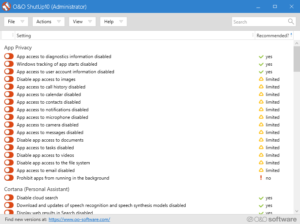Geriausia „Made in Canada“ alternatyva „Kodi Addon“
Na, daugelį metų Kanadoje sukurtas vienas geriausių „Kodi“ šaltinių tiesioginei televizijai, tiesioginiam sportui ir IPTV srautams iš viso pasaulio. Vartotojai kreipėsi į jį kiekvienam ir viskam, pradedant naujais filmais ir baigiant naujausiais ledo ritulio žaidimais, visa tai dėka patogios naudoti sąsajos ir patikimo srautų rinkimo. Tačiau 2018 m. Pradžioje priedas staiga uždarytas. Jokio paaiškinimo nepateikė, tik tai, kad „Made in Canada“ mirė, taip pat jo kūrėjas nebepalaikys priedo ir artimiausioje ateityje. Šiame straipsnyje kalbėsime apie geriausią „Made in Canada“ alternatyvą „Kodi Addon“. Pradėkime!
Prieš pradėdami ieškoti geros alternatyvos „Made in Canada“. Turėsime atlikti kelias skubias „Kodi“ priežiūros užduotis, kad įsitikintume, jog viskas paruošta.
Ką tai turėtų daryti?
Na, „Made in Canada“ turėjo šiek tiek visko. Tai labiausiai žinoma funkcija buvo IPTV srautų pasirinkimas. Vartotojai galėjo prieiti prie daugybės tiesioginio turinio tiesiogiai iš Kodas sąsaja. Tai apima Kanados transliavimo korporacijos (CBC) naujienų kanalus ir IPTV kanalus taip pat iš JAV, JK ir Kanados.
Sportas buvo dar viena garsi „Made in Canada“ funkcija. Tiesioginių žaidimų ir renginių srautuose taip pat buvo daugybė sporto šakų ir šaltinių. Kiekvienas ir viskas, nuo ledo ritulio iki futbolo, futbolo, krepšinio ir beisbolo. Viskas, ką jums reikėjo padaryti, buvo įšokti į MiC, pasirinkti aukštos kokybės srautą ir tada leisti pramogoms.
Pašalinti pagamintą Kanadoje „Kodi“ priedą?
Kai „Kodi“ priedas yra uždaromas, visada verta pašalinti failus iš įrenginių. Yra labai mažai tikimybės, kad dauguma šių priedų spontaniškai taip pat sugrįš į gyvenimą. Jei pradinis kūrėjas atnaujins plėtrą, išgirsite oficialų pranešimą ir rasite nuorodas į naują jo saugyklą. Seną repo ir šaltinius galima užgrobti per kitą koduotojų komandą, o tai gali pakenkti jūsų įrenginiui. Jums geriau ją visiškai pašalinti ir ieškoti alternatyvos.
Leisti išorinius šaltinius
„Kodi“ gali savarankiškai tvarkyti ir atsisiųsti saugyklas. Norėdami tai padaryti, vaikinai turite perjungti greitą nustatymą, kad leistumėte pasiekti išorinius šaltinius. Tai tikrai svarbu diegiant bet kokio pobūdžio trečiųjų šalių turinį. Tai apima ir „Made in Canada“ alternatyvas. Atlikite šiuos veiksmus, kad pakeistumėte nustatymą.
- Pirmiausia atidarykite „Kodi“ ir palieskite krumpliaračio piktogramą eikite į sistemos meniu .
- Eikite į S vartotojo nustatymai> Priedai .
- Perjunkite slankiklį, esantį šalia Nežinomi šaltiniai variantą.
- Tada priimti įspėjamąjį pranešimą kad pasirodo.
Naudokite VPN | pagaminta Kanadoje „Kodi“ priedas
Na, mes tikrai negalime pakankamai pabrėžti VPN paleidimo su „Kodi“ svarbos. Tai ne tik apsaugo jūsų informaciją, bet ir vengia interneto paslaugų teikėjų pažymėti jūsų paskyrą kaip potencialų piratavimo šaltinį. VPN yra labai svarbūs kasdieniniam naršymui ir labai svarbūs „Kodi“ srautams.
Geriausios „Made in Canada“ alternatyvos „Kodi Addon“
Plutonas.TV
Oficialus „Pluto.TV Kodi“ priedas iš esmės jungiasi su „Pluto.tv“ svetaine ir srautinio perdavimo paslauga. Tai pritraukia tą patį tiesioginį turinį tiesiai į „Kodi“ įgalintą įrenginį. Pats „Plutonas“ yra nemokama televizijos ir filmų srautinio perdavimo paslauga, iš tikrųjų orientuota į įvairaus teisinio turinio teikimą ir pasauliui. Taip pat rasite gerą tiesioginių, aukštos kokybės kanalų, transliuojančių kiekvieną naujieną, orą, sportą ir komediją, pasirinkimą. Visa tai galima rasti svetainėje ir priede, ir visa tai tikrai fantastiška.
Tiek „Pluto.TV“, tiek „Pluto“ svetainė yra nemokama. Ši paslauga skirta žiūrovams JAV, nes dauguma srautinių transliavimo teisių yra užtikrintos tame regione. Naudodamiesi geru VPT, galite lengvai pasiekti „Plutoną“ iš bet kurios pasaulio vietos, tačiau tai nėra labai išranku.

Kaip galite įdiegti „Pluto.TV“ priedą
„Pluto.TV“ iš tikrųjų yra oficialus „Kodi“ komandos patvirtintas priedas, o tai reiškia, kad jį naudoti yra saugu ir teisėta. Jis įtrauktas į oficialią „Kodi“ saugyklą, kuri pagal numatytuosius nustatymus yra prieinama kartu su kiekviena „Kodi“ diegimo programa. Taigi jums net nereikės pridėti naujo atpirkimo, kad galėtumėte jį pasiekti. Norėdami pradėti, atlikite šiuos veiksmus žemiau.
- Pirmiausia atidarykite „Kodi“ savo vietiniame įrenginyje ir eikite į Pagrindinis meniu .
- Pasirinkite Priedai , tada paspauskite atvirą dėžutės piktogramą meniu juostos viršuje.
- Pasirinkite Įdiegti iš saugyklos ir bakstelėkite Kaip pridėti priedų saugyklą.
- Pasirinkite Vaizdo įrašų priedai aplanką.
- Tada slinkite žemyn ir pasirinkite Plutonas.TV.
- Paspauskite Diegti mygtuką apatiniame dešiniajame lango kampe.
- Kai diegimas bus baigtas, galėsite bet kada pasiekti „Pluto.TV“ iš pagrindinio priedų meniu.
Kas yra „Pluto.TV“? | pagaminta Kanadoje kodi addon
Na, „Pluto.TV“ yra neįvertinta nemokama TV transliacijos paslauga. Tačiau didesni vardai, tokie kaip „Hulu“, pavogia dėmesį, Plutonas tyliai dūzgia kartu su unikaliu ir maloniu turinio pasirinkimu, kuris visada yra įjungtas ir lengvai prieinamas.
„Pluto.TV“ iš tikrųjų organizuoja savo turinį pagal kanalą. Galima rinktis iš daugiau nei 100, kiekvienas iš jų kiekvieną dieną transliuoja savo pasirinktą turinį. Jūs netgi turėsite prieigą prie tūkstančių filmų ir išskirtinio turinio iš „Pro Wrestling Channel“, „Anime All Day“, „Food TV“ ir tiesioginio koledžo sporto. Taip pat galite naršyti ir paleisti šiuos srautus vos keliais palietimais.
- „Bloomberg Television“ - naujienos, interviu ir funkcijos.
- „Pluto Sports“ - įvairių sporto šakų funkcijos ir tiesioginiai srautai.
- Svogūnas - vaizdo įrašai iš internetinės naujienų parodijų svetainės.
- MST3K - šortai ir filmai iš klasikinių komedijų serialų.
- „Nerdist“ - technikos, programėlės, žaidimų ir gudrybių naujienos bei funkcijos.
- „NatureVision“ televizija - tiesioginiai gamtos temų turinio srautai.
- NASA televizija - žvilgtelėkite į kosmosą iš visą parą veikiančios NASA tiesioginių srautų.
- Sporto kanalai - atskiri kanalai įvairioms sporto šakoms.
Juodasis vaiduoklis
„Black Ghost“ yra naujesnis priedas, orientuotas į tiesioginius srautus iš viso pasaulio. Juo naudodamiesi įvairiais šaltiniais taip pat galite pasiekti filmus, TV laidas, tiesioginius sporto renginius ir IPTV kanalus. „Black Ghost“ taip pat yra pasirinktas žinomas turinys pagal pareikalavimą, kad galėtumėte pasivyti garsių laidų pasirodymus savo patogumu.
Tačiau svarbiausias „Black Ghost“ skyrius bus aplankas, pažymėtas IPTV. Slinkite žemyn ir tada pasirinkite tai, tada jūs pamatysite antrąjį IPTV šaltinių ir srautų sąrašą. Čia taip pat galite peržiūrėti rankinius ir nerūšiuotus, automatinius šaltinius, kuriuose rasite įvairaus keisto ir unikalaus turinio iš viso pasaulio.
Jei sportas yra jūsų reikalas, pasinerkite į „DailyPlaylist SPORTS“. Būsite nukreipti į aukščiausios kokybės ir IPTV grojaraščių rinkinį, kurie surūšiuoti pagal datą, tada - kanalą. Tai turėtų leisti jums rasti viską, pradedant „BeIN HD“ sportiniu turiniu, baigiant ESPN, „Sky“ ir dar daugiau.

Kaip galite įdiegti „Black Ghost“? | pagaminta Kanadoje kodi addon
„Black Ghost“ iš esmės yra „Canal Nereo“ saugykloje, didelėje repų ir srautinių priedų kolekcijoje. Pirmiausia turėsite įdiegti „Nereo“, o po to - ir patį „Black Ghost“ priedą. Toliau pateiktos instrukcijos padės jums atlikti procesą taip pat nuo pradžios iki pabaigos.
- Pirmiausia atidarykite „Kodi“, eikite į pagrindinį meniu, tada spustelėkite mygtuką krumpliaračio piktogramą .
- Eiti į Failų tvarkyklė tada bakstelėkite Pridėti šaltinį nuoroda apačioje.
- Palieskite ten, kur parašyta, tada turite tiksliai pridėti šį URL, kai jis pasirodo: http://canalnereo.com/canalnereo/REPOS
- Tada palieskite Gerai. Kitame lange įveskite lengvai įsimenamą atpirkimo pavadinimą, pvz., canalnereo , tada paspauskite Gerai. „Kodi“ taip pat automatiškai pridės repo prie jūsų šaltinių sąrašo.
- Grįžkite į pagrindinį „Kodi“ meniu ir pasirinkite Priedai.
- Paspauskite dėžutės piktogramą viršuje, tada pasirinkite Įdiekite iš „Zip File“.
- Pasirinkite pridėtą atpirkimo sandorį aukščiau iš sąrašo.
- Pasirinkite pavadintą failą saugykla.CanalNereo-1.0.2.zip . Atkreipkite dėmesį, kad atnaujinant saugyklą numeriai laikas nuo laiko gali keistis.
- Kai pridėsite saugyklą, pasirinkite Įdiegti iš saugyklos .
- Slinkite per sąrašą ir pasirinkite pažymėtą įrašą Repo kanalas Nereo .
- Turite įvesti aplanką pavadinimu Vaizdo įrašų priedai .
- Dabar pasirinkite Juodasis vaiduoklis iš sąrašo ir įdiekite jį.
- Kai diegimas bus baigtas, galėsite prieiti prie „Juodojo vaiduoklio“ iš pagrindinio priedų meniu taip pat galite bet kada.
Išvada
Gerai, tai buvo visi žmonės! Tikiuosi, kad jums patinka šis straipsnis ir jums tai naudinga. Pateikite mums savo atsiliepimus apie tai. Taip pat, jei jūs turite daugiau klausimų ir klausimų, susijusių su šiuo straipsniu. Tada praneškite mums toliau pateiktame komentarų skyriuje. Netrukus susisieksime su jumis.
Geros dienos!
Taip pat žiūrėkite: Geriausias „Tracker“ pakviesti forumus, kuriuos turėtumėte žinoti